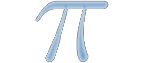- Nederlands
- English
Main menu
You are here
Foutberichten
Relevant voor :
Gebruikers van windows-PC's die met outlook werken, en email afhalen op onze mailservers.
Algemeen
Hieronder een beschrijving en mogelijke oplossingen voor veel voorkomende problemen met Outlook en Outlook-Express.
-
Foutmelding "Kan host ... niet vinden"
-
Foutmelding 0x800CCC0F, Time-out.
Dit probleem kan een hele resem van oorzaken hebben, voer daarom de volgende checklist uit:
Heeft u het account van de foutmelding pas aangemaakt
JA NEE check de configuratie. Controleer vooral de POP3 (inkomende email)-server (tabblad servers), check op spaties, punten of komma's Kan u surfen naar http://mail.uwdomeinnaam.be/com (zonder www.) JA NEE
Is dit een nieuw of net getransferde domeinnaam? JA NEE Wacht 24u en contacteer daarna uw Tech-contact Kan u surfen naar http://www.google.be JA NEE Er is een algemeen internetprobleem op uw PC, contacteer de helpdesk van uw ISP (Telenet, Skynet, Tiscali, enz.) of indien u een centrale server op uw kantoor heeft, contacteer de beheerder hiervan Doe een pingtest naar "www.google.es" (zie hieronder), Krijgt u Foutmeldingen? JA NEE Er is een DNS-configuratie probleem op uw PC. Probeer eens heel uw PC te restarten, helpt dit niet, contacteer de helpdesk van uw ISP (Telenet, Skynet, Tiscali, enz.) of indien u een centrale server op uw kantoor heeft, contacteer de beheerder hiervan Doe een pingtest naar "mail.uwdomein.be/com", Krijgt u Foutmeldingen? JA NEE Mogelijk probleem met onze mailserver, deze wordt continu bewaakt, indien binnen 1u nog niet OK contacteer ons. Check nogmaals uw configuratie.
Restart uw PC.
Verwijder uw account in outlook, en maak het daarna opnieuw aan.Pingtest
1. Het eerste dat je moet doen, is een command prompt openen (NT, 2k, XP) of de MS-DOS prompt (9x, Me)
Je kan dit openen via start > programs > msdos promt or command promt ofwel via start > programs > accessoires > msdos promt of command promt.2. Nu typ je "ping www.google.es" in de prompt, en je duwt op enter. Je zal iets zoals dit krijgen:
- Foutmelding 0x800CCC0F
"Your server has unexpectedly terminated the connection. Possible causes for this include server problems, network problems, or a long period of inactivity. Account. ....., Server: '.......', Protocol: POP3, Server Response: '+OK', Port: 110, Secure(SSL): NO, Error Number: 0x800ccc0f"
Deze foutmelding wil zeggen dat niet alle emails zijn opgehaald binnen de ingestelde tijd.
Ook hier kan er weer van alles aan de hand zijn. Volg de checklist van boven naar beneden.
Heeft u Norton antivirus en/of firewall? JA NEE Volg de procedure "Scan inkomende email afzetten" uit (hieronder).
Controleer of antivirus in uw mailadmin aan staat.Welke verbinding met internet heeft u? Telenet of ADSL Gewone telefoonlijn of "weet niet" Ga in Outlook naar Extra, Accounts, tabblad Email, selecteer uw Account en klik op Eigenschappen.
Ga naar tabblad Advanced, en verschuif de wijzer die bij Server Timeouts staat naar rechts (2 of 3 min).
Probeer daarna opnieuw.Kan u vlot surfen naar diverse websites? JA NEE Het is waarschijnlijk druk op internet, wacht enige tijd en probeer opnieuw.
Indien u helemaal niet kan surfen: Er is een algemeen internetprobleem op uw PC, contacteer de helpdesk van uw ISP (Telenet, Skynet, Tiscali, enz.) of indien u een centrale server op uw kantoor heeft, contacteer de beheerder hiervanKan u surfen naar uw webmail: http://mail.uwdomeinnaam.be/com JA NEE U heeft mogelijk enkele grote emails die alles blokkeren, log in met uw username/paswoord
Controleer op grote emails, en verwijder deze. Enkel emails met een A vermeld (attachment) kunnen groot zijn.Mogelijk probleem met onze mailserver, deze wordt continu bewaakt, indien binnen 1u nog niet OK contacteer ons. Norton Scan inkomende email uitzetten.
Dit lijkt gevaarlijk maar is het niet, de emailscan is een dubbele optie, wanneer AutoProtect aanstaat zal Norton toch nog uw emails scannen, maar zal hij niet meer uw email blokkeren.1 Klik in de werkbalk op het Norton Antivirus icoon.
2 Klik op Opties in het algemeen menu
3 Controleer of Auto-Protect aanstaat, dit moet aanstaan!!!
Indien niet, aanzetten, uw PC restarten, ga dan verder met 4.

4 Zet Autoscan af, dit mag voor zowel inkomende als uitgaande e-mail